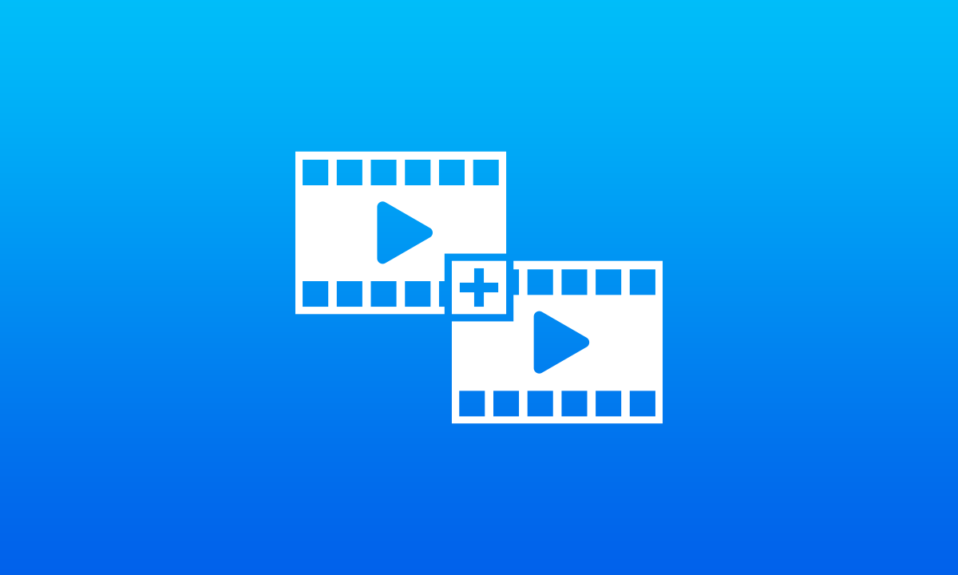
Ai cũng biết rằng một bộ phim được chỉnh sửa chuyên nghiệp có vẻ chuyên nghiệp hơn và không có khuyết điểm và sai sót. Thực hành sửa đổi các cảnh quay video để thay đổi chúng hoặc cải thiện chất lượng tổng thể của video được gọi là chỉnh sửa video. Phần mềm chỉnh sửa video ngày nay rất có lợi. Những công cụ này giúp chỉnh sửa video dễ dàng hơn vì chúng có thể tự động thực hiện chỉnh sửa video trong quá trình hậu sản xuất. Công cụ hợp nhất video cho phép bạn kết hợp các đoạn video khác nhau hoặc kết hợp nhiều video thành một video. Trong bài đăng này, chúng tôi sẽ xem xét các lựa chọn thay thế phần mềm chỉnh sửa video tốt nhất để kết hợp một số tài liệu. Tiếp tục đọc để biết về trình nối video miễn phí tốt nhất cho PC Windows 10.
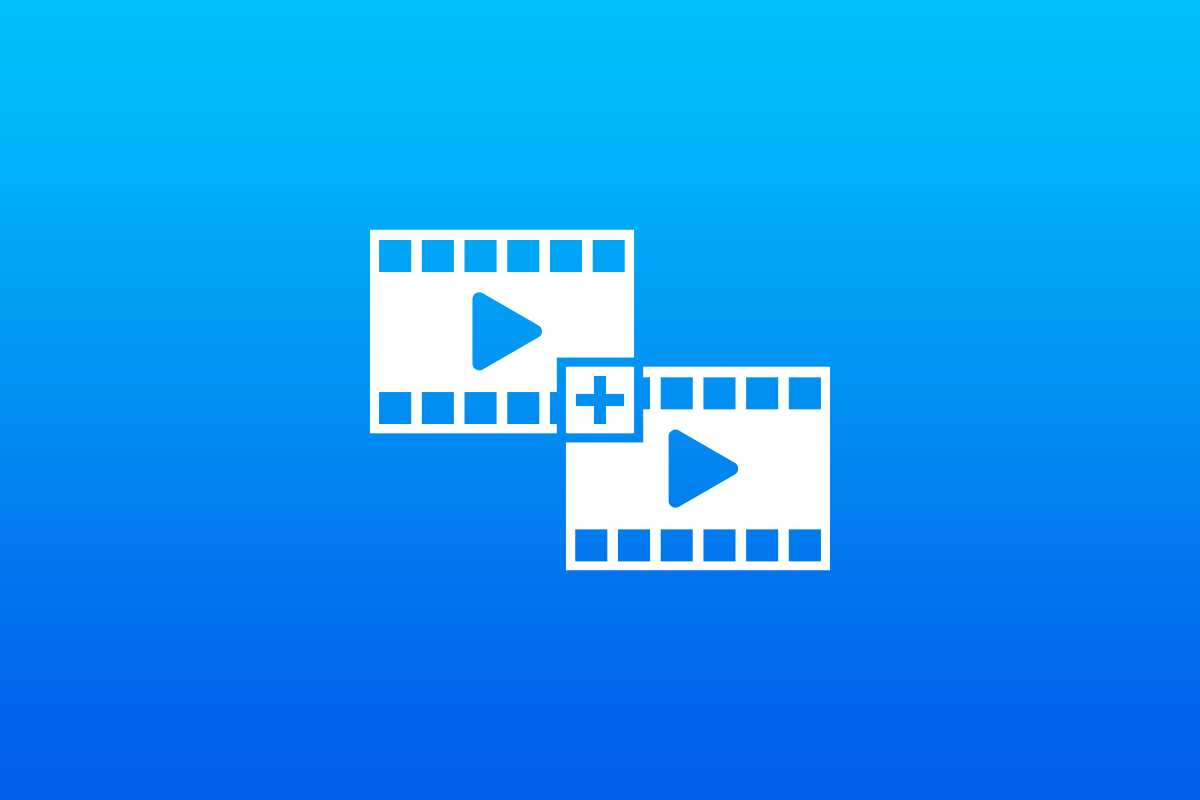
Trình nối video miễn phí tốt nhất cho PC Windows 10
Dưới đây chúng tôi đã giới thiệu cho bạn 15 cuộc gọi video miễn phí hàng đầu cho PC của bạn Windows 10:
1. Wondershare Filmora
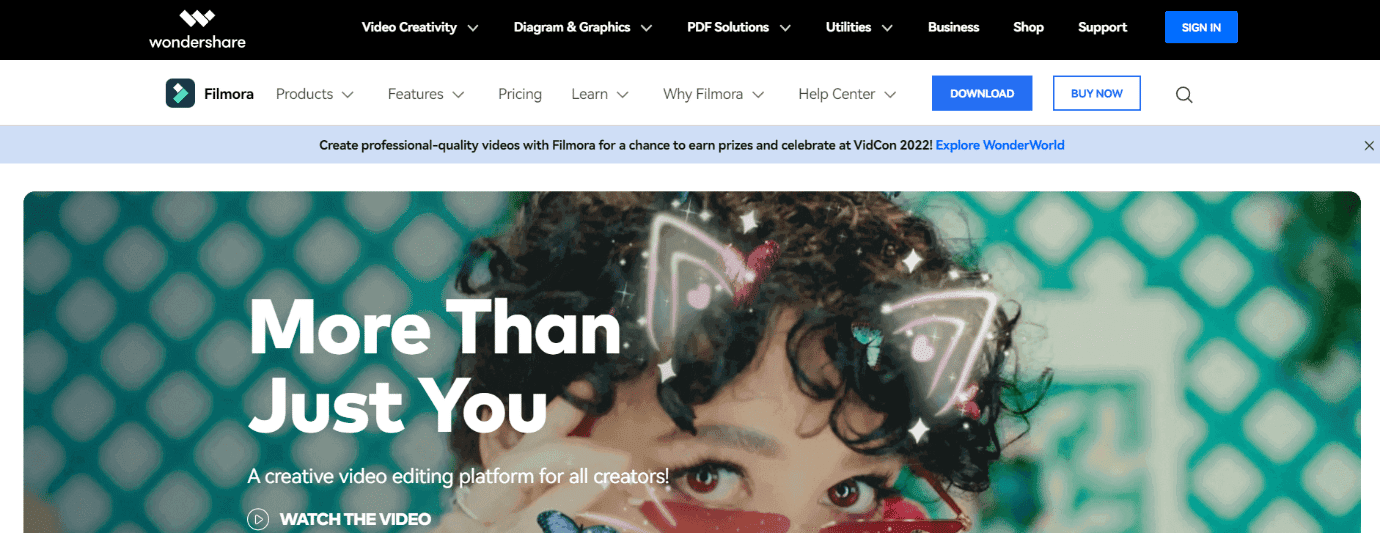
Filmora là một trong những cái tên đầu tiên xuất hiện trong đầu khi nói về chỉnh sửa video.
2. Lồng tiếng ảo
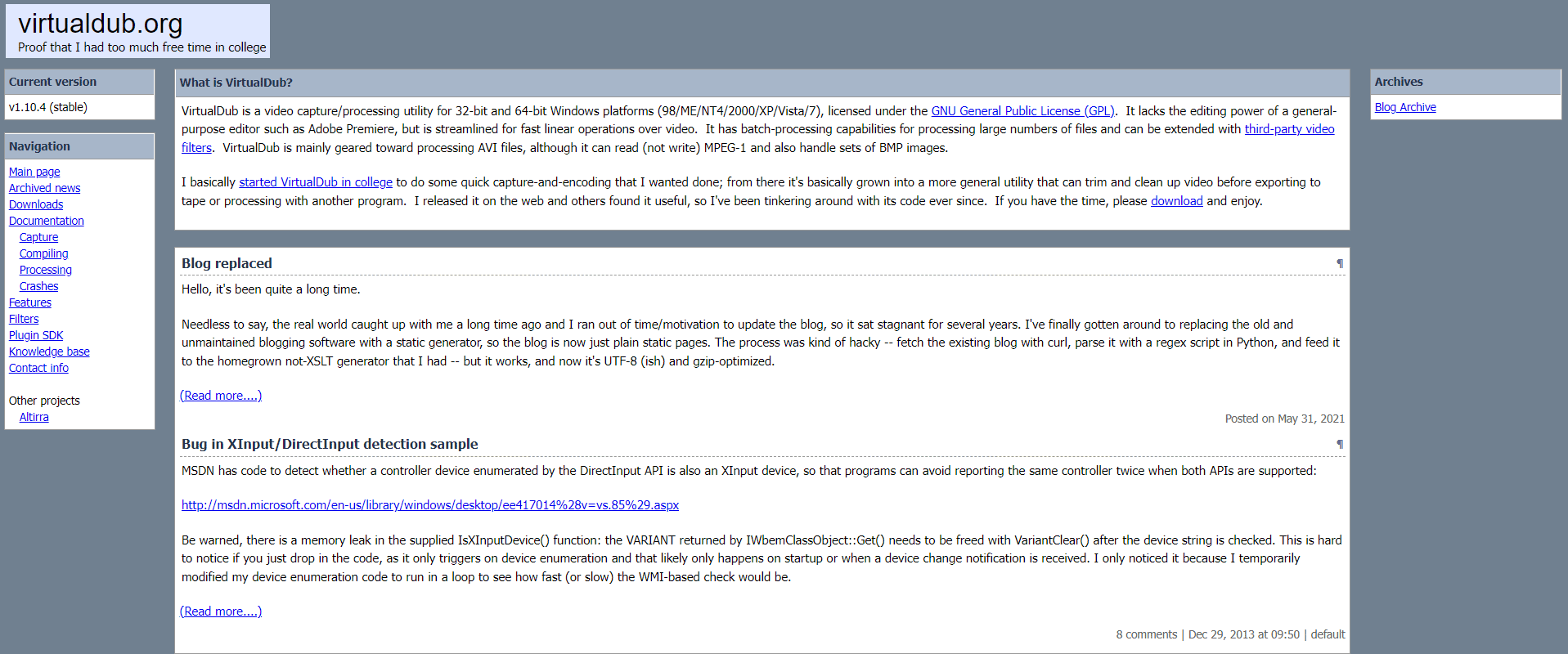
VirtualDub là một công cụ nối video miễn phí khác dành cho PC đã xuất hiện được vài năm.
- Là một chuyên môn, chương trình cho phép bạn sửa đổi và kết hợp các video mà không làm giảm chất lượng ban đầu của chúng.
- Bạn cũng có thể sử dụng tùy chọn xử lý hàng loạt để chương trình kết hợp nhiều tệp video cho bạn.
- Nó cung cấp các công cụ nén đáng chú ý và tương thích với Microsoft Windows.
- Đã bật xử lý hàng loạt.
- Thật đơn giản để tích hợp với các tiện ích mở rộng của bên thứ ba và hoàn toàn miễn phí.
3. Clidea
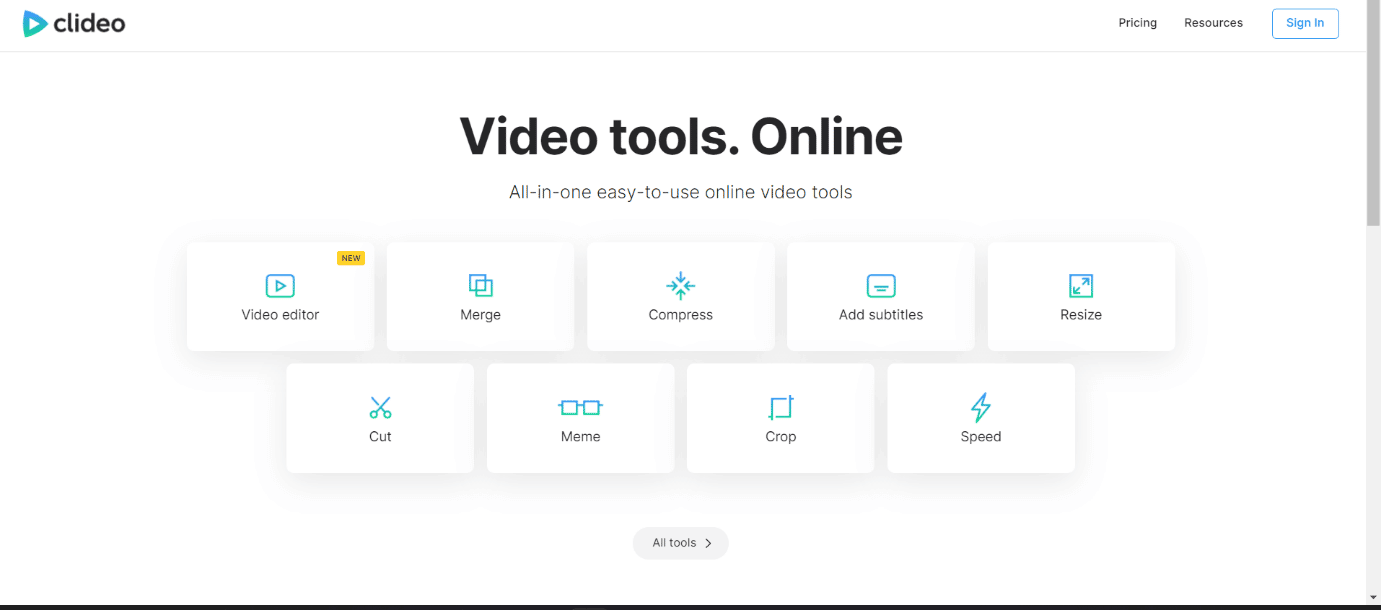
Chúng tôi thực sự khuyên dùng bộ ghép nối video Clideo nếu bạn cần bộ ghép nối video nhanh nhất.
- Chương trình đáng tin cậy và an toàn. Sau khi bạn chỉnh sửa xong các video của mình, chúng sẽ bị xóa khỏi dịch vụ, khiến chúng không khả dụng với bất kỳ ai khác.
- Bạn có thể chuyển mã video trước khi lưu chúng.
- Sẽ mất chưa đầy một phút để sử dụng công cụ chỉnh sửa video.
- Nó có thể được sử dụng bởi cả người dùng Windowscũng như Mac.
- Clideo có lợi thế là có thể phát nhiều định dạng video, bao gồm FLV, MP4, AVI, MOV, WMV, v.v.
- Bạn có thể trộn và kết hợp video và ảnh cũng như thêm nhạc.
- Bạn có thể sử dụng điện thoại, máy tính hoặc bộ nhớ đám mây để truyền tệp.
- Clideo là một trang web có nhiều ứng dụng trực tuyến miễn phí và dễ sử dụng, bao gồm Meme Maker, Video Joiner và Video Looper.
4. Movic
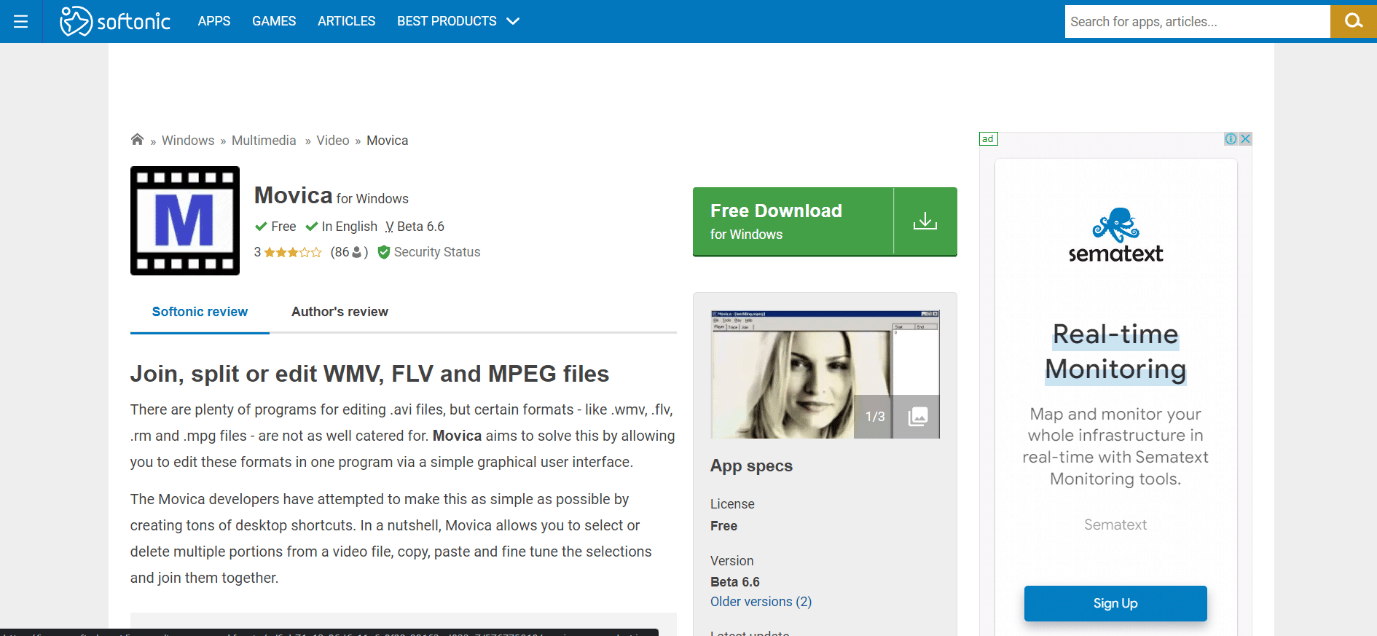
Movica là một công cụ nối video miễn phí cũng có thể được sử dụng làm giao diện người dùng cho các chương trình khác.
- Bạn có thể tiếp tục sử dụng ứng dụng bằng cách tạo các phân đoạn video nhỏ trước rồi kết hợp chúng.
- Sử dụng phím tắt để có trải nghiệm người dùng tốt hơn.
- Nó cung cấp các thao tác nhanh nhất nên bạn sẽ không phải đợi lâu để video của mình được xử lý.
- Nhiều định dạng video chính được hỗ trợ.
- Bạn có thể lưu các đoạn phim để thay đổi chúng sau này.
5. Trình chuyển đổi video WinX miễn phí
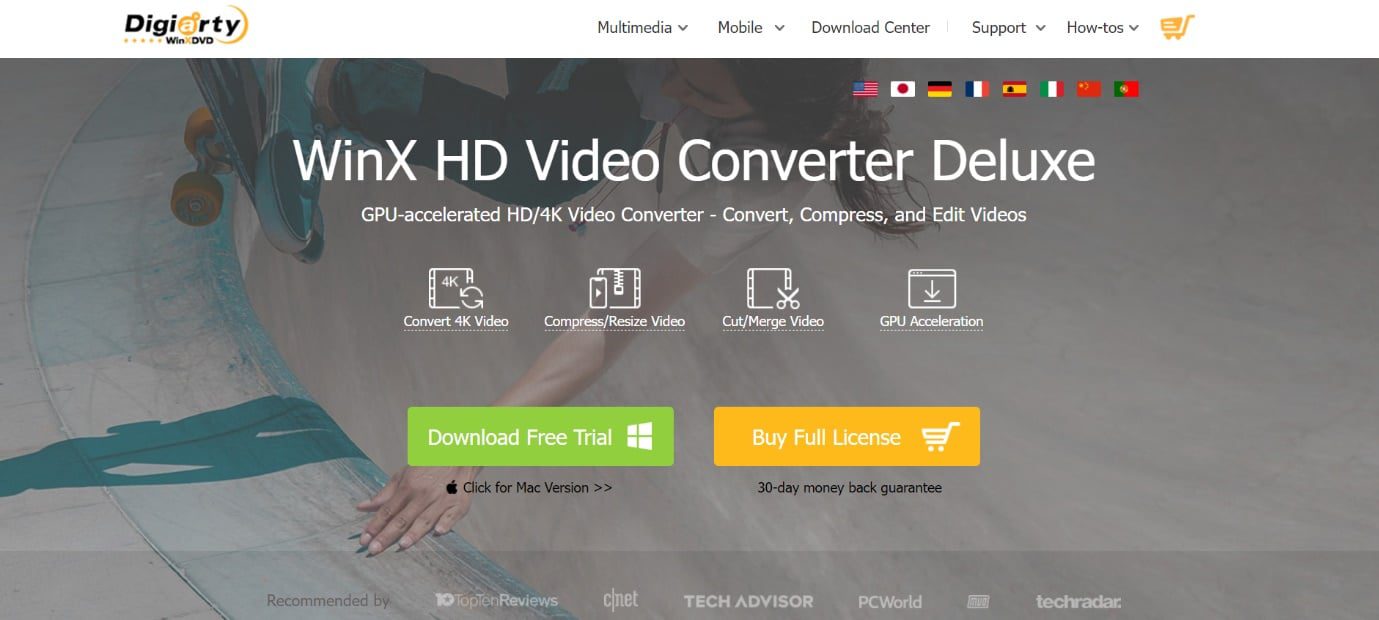
WinX Free Video Converter là công cụ nối video miễn phí nổi tiếng dành cho hệ thống của bạn Windowscó thể kết hợp các video có định dạng khác nhau thành một tệp mà không làm giảm chất lượng ban đầu.
- Bạn có thể lưu và kết hợp các định dạng video khác nhau cũng như chỉnh sửa chúng, chẳng hạn như thay đổi âm lượng, thêm phụ đề, cắt, cắt, v.v.
- Tải lên ảnh và video bạn muốn kết hợp từ thiết bị của mình. Tải lên video clip có thể mất đến một giờ.
- Công cụ Cắt có thể giúp bạn sắp xếp cảnh quay của mình. Điều này cung cấp cho bạn toàn quyền kiểm soát cách một clip được chỉnh sửa và hợp nhất với clip tiếp theo.
- Tải xuống video của bạn ngay lập tức để chia sẻ với gia đình, bạn bè và những người theo dõi.
6. adobe tia lửa
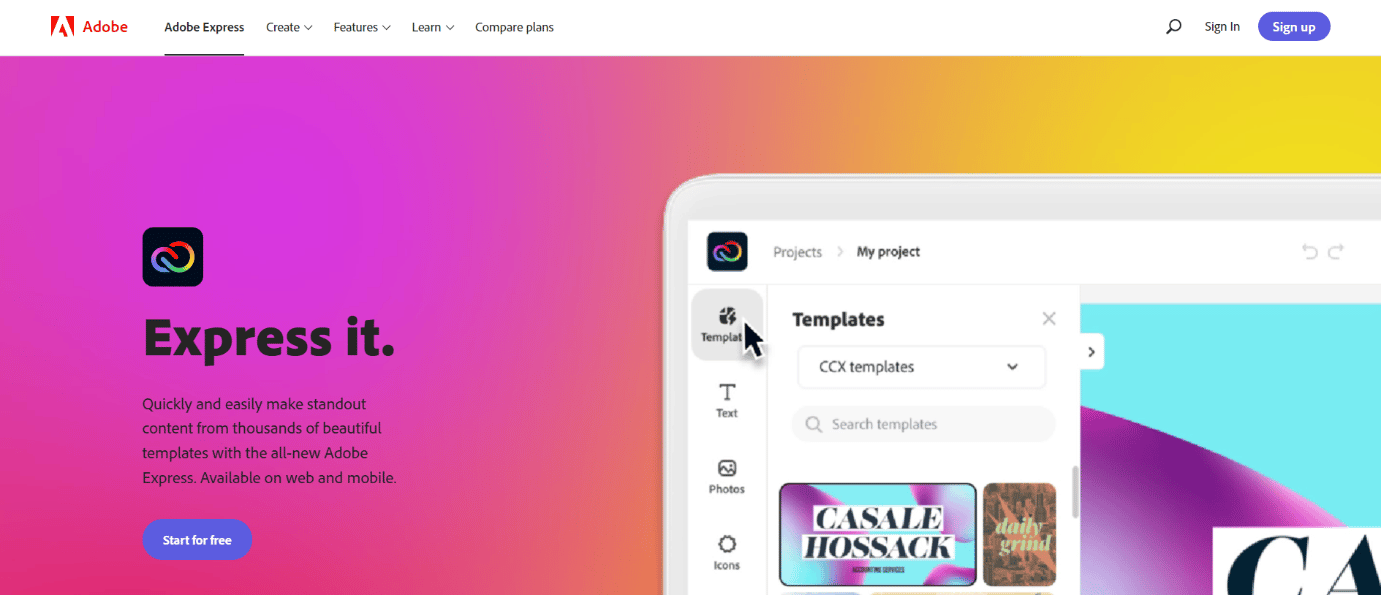
Bạn có thể sử dụng Adobe Spark để hợp nhất video và ảnh. Đây cũng là một trong những cuộc gọi video miễn phí tốt nhất trong hệ thống Windows 10.
- Bạn có thể trộn và kết hợp video và ảnh, sau đó cắt chúng nếu cần.
- Tạo nội dung video trong vài giây để đăng lên YouTube, TikTok và các nền tảng khác. Các quy trình hợp nhất video như sau
- Lấp đầy khung bằng vật liệu dọc hoặc cắt xén bằng cách bật tùy chọn Lấp đầy màn hình.
- Chọn Tắt tiếng nếu bạn muốn loại bỏ âm thanh khỏi video.
- Điền vào màn hình với giao diện bạn thích.
- Bạn có thể quay, chỉnh sửa và chia sẻ video ngay từ điện thoại của mình.
- Để giữ cho đối tượng của bạn tập trung trong suốt video, hãy di chuyển khung xung quanh.
- Khi bạn đang di chuyển, bạn có thể làm được nhiều việc hơn với video của mình.
- Adobe Spark cho phép bạn chỉnh sửa video chất lượng chuyên nghiệp chỉ trong vài giây.
7. VEED
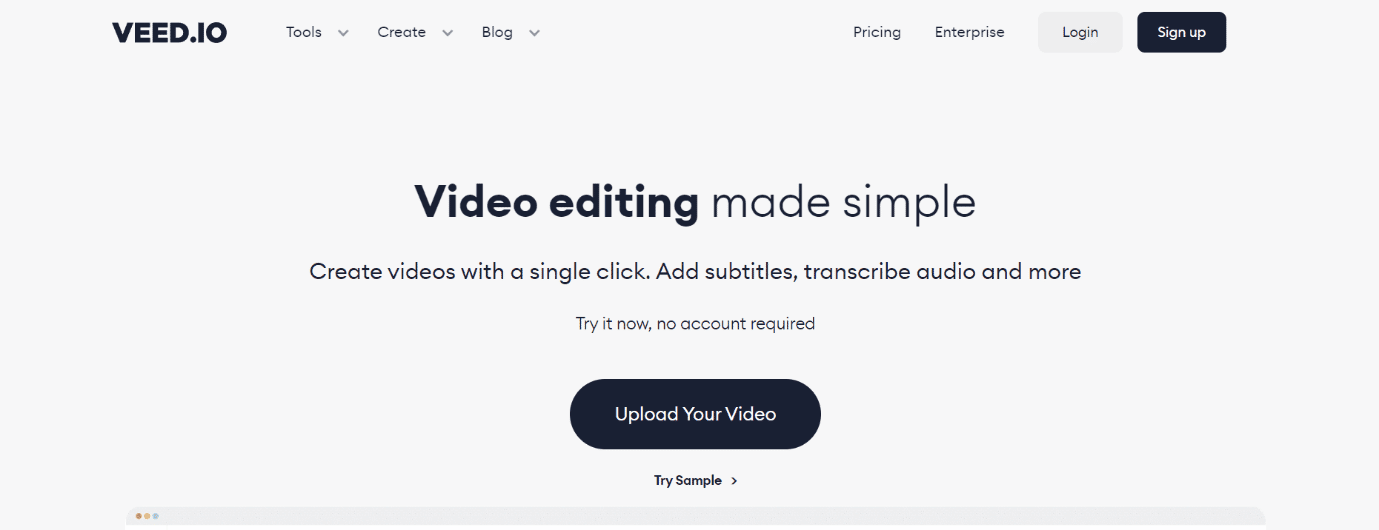
Bạn có thể kết hợp, kết hợp và kết hợp các tệp video, âm thanh và ảnh trực tuyến với VEED.
- VEED giúp dễ dàng trộn video trên mọi nền tảng, cho dù đó là PC, Mac, điện thoại thông minh hay máy tính bảng.
- Với một dòng thời gian đơn giản, bạn có thể cắt và cắt nhiều phân đoạn video thành một tệp dễ dàng.
- Bạn có thể kết hợp hai video cho một câu chuyện trên Instagram hoặc nhiều clip nhạc và ảnh cho một quảng cáo trên YouTube.
- Bạn cũng có thể thay đổi kích thước clip chỉ bằng một cú nhấp chuột.
- Khi bạn đã tải lên video và/hoặc ảnh của mình, bạn sẽ cần chọn chúng.
- Tất cả các loại tệp đều được VEED hỗ trợ. Thật dễ dàng để tải lên các loại tệp khác nhau, sắp xếp các bản video của bạn theo dòng thời gian và sau đó xuất tất cả dưới dạng một tệp.
- Bạn có thể thêm tệp âm thanh và ảnh vào video clip.
- Phụ đề có thể được thêm vào với một cú nhấp chuột. Hoạt động trên tất cả các trình duyệt và phiên bản, bao gồm iPhone, điện thoại Android và máy tính xách tay.
- Bạn có thể sử dụng bộ cắt/bộ chia của chúng tôi để cắt bất kỳ phần cuối của tệp nào.
8. TrongVideo
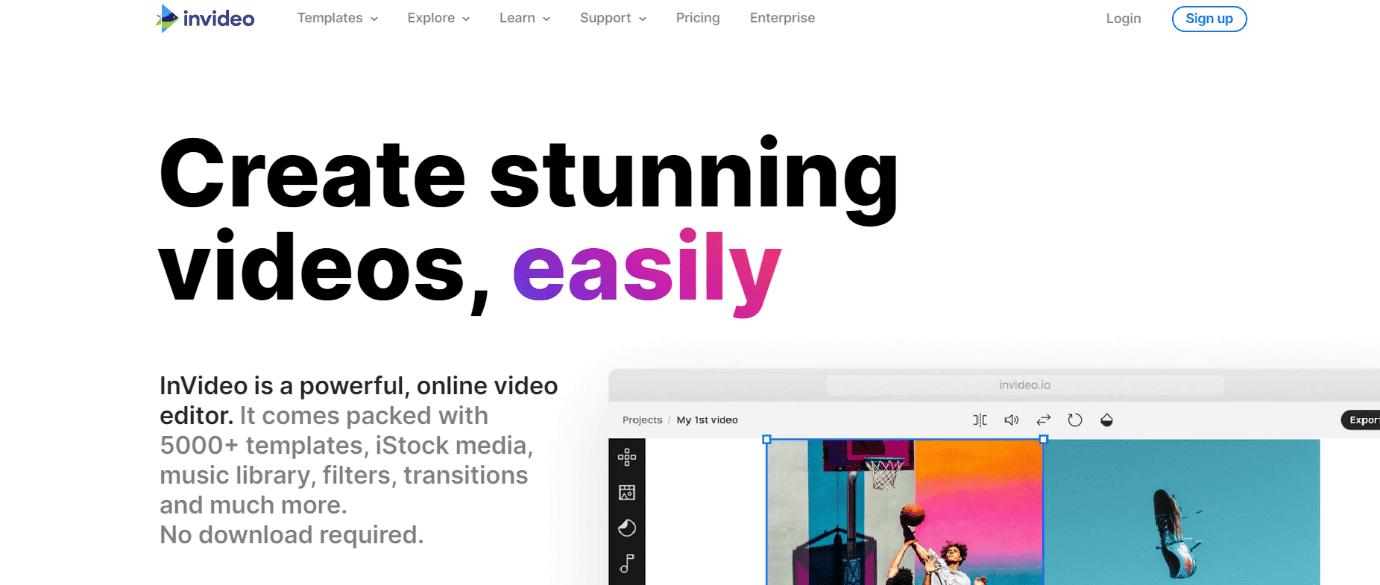
Người dùng InVideo, một chương trình chỉnh sửa video, có thể dễ dàng kết hợp các tệp âm thanh và video.
- Đây là một trong những chương trình dễ sử dụng nhất với bố cục thân thiện với người dùng.
- Nó không làm bạn ngập trong thư rác hoặc quảng cáo. Nó giúp bạn tập trung hoàn toàn vào nhiệm vụ trong tầm tay đồng thời tránh mọi phiền nhiễu.
- Một trong những tính năng tốt nhất của chương trình này là nó cho phép bạn kết hợp các video trực tuyến mà không cần sử dụng hình mờ và yêu cầu phải là thành viên trả phí.
- Với InVideo, bạn có thể tích hợp video và ảnh cũng như các tệp âm thanh và các tệp video khác.
9. Adobe PremierePro
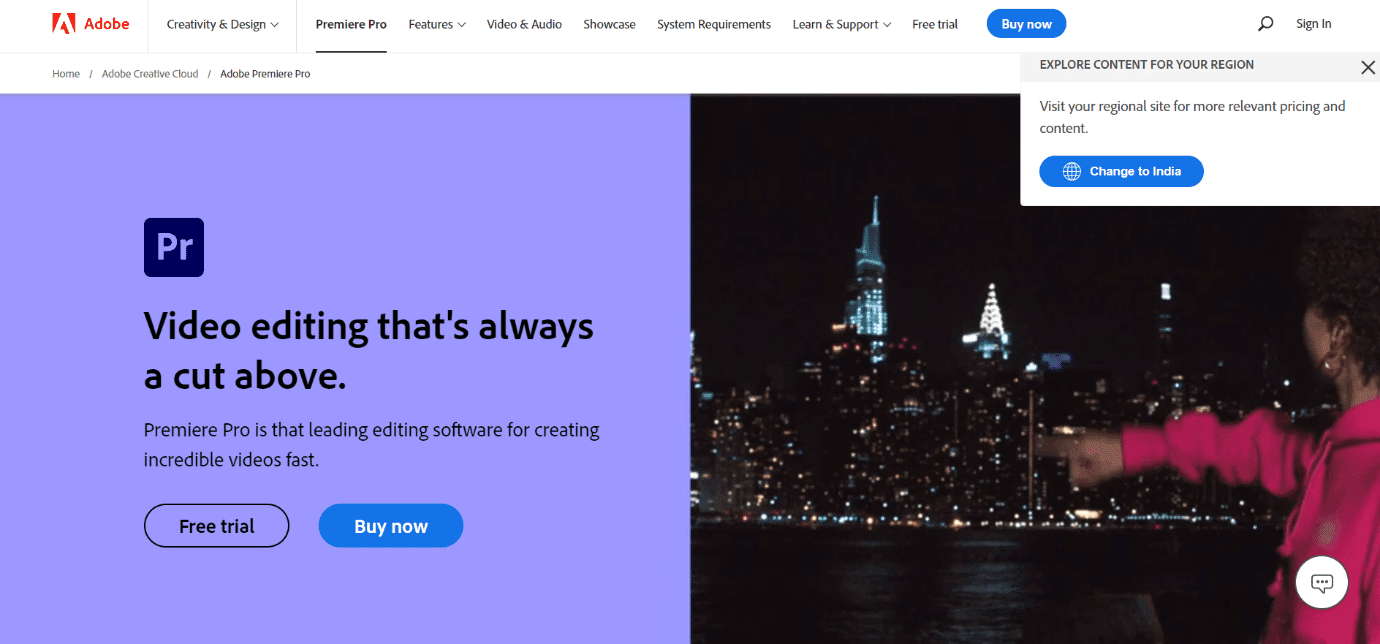
Adobe Premiere Pro là một trong những phần mềm chỉnh sửa video tốt nhất hiện nay, cũng như ghép video tốt nhất.
- Trình chỉnh sửa video của Adobe có giao diện hấp dẫn, tốc độ nhanh và cung cấp chất lượng chỉnh sửa tuyệt vời.
- Adobe cung cấp nhiều mẫu cho loại đầu ra này để giúp việc chia sẻ trải nghiệm của bạn trở nên dễ dàng nhất có thể.
- Bạn có thể tiến xa hơn nữa với các công cụ của Adobe Premiere Pro như chỉnh sửa phím sắc độ và tạo cuộn demo.
- Công cụ thân thiện với người dùng này hỗ trợ MP4, MPEG, MPE, MPG, M2V, MTS(avchd), MOV, FLV, AVI, v.v.
- Cho phép nghe lén các tập tin video.
- Dễ sử dụng của gia sư.
- Bạn cũng có thể thêm phụ đề vào video của mình.
- Nó có chức năng xoay video.
- Vì Premiere là một phần của Creative Cloud nên bạn cũng có thể sản xuất video VR và 360.
- Trình nối video Adobe Premiere Pro giúp dễ dàng nối và kết hợp nhiều tệp video thành một tệp duy nhất.
- Nó cho phép bạn sắp xếp lại các cảnh và thay đổi chúng bằng các hiệu ứng di chuyển, chuyển tiếp và kéo và thả, giúp mọi người trở nên đơn giản và nhanh chóng.
10. Thợ mộc Xilisoft 2
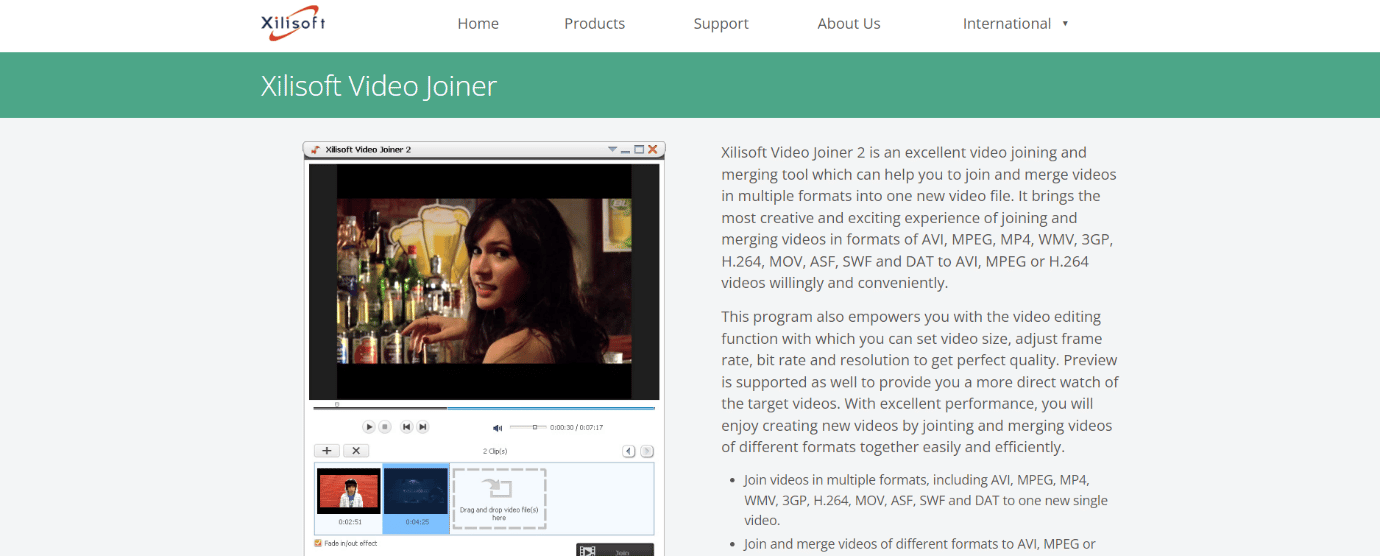
Công cụ nối Xilisoft 2 là một chương trình tuyệt vời để nối video vì nó hoạt động với các định dạng khác nhau.
11. Trình ghép video Allok
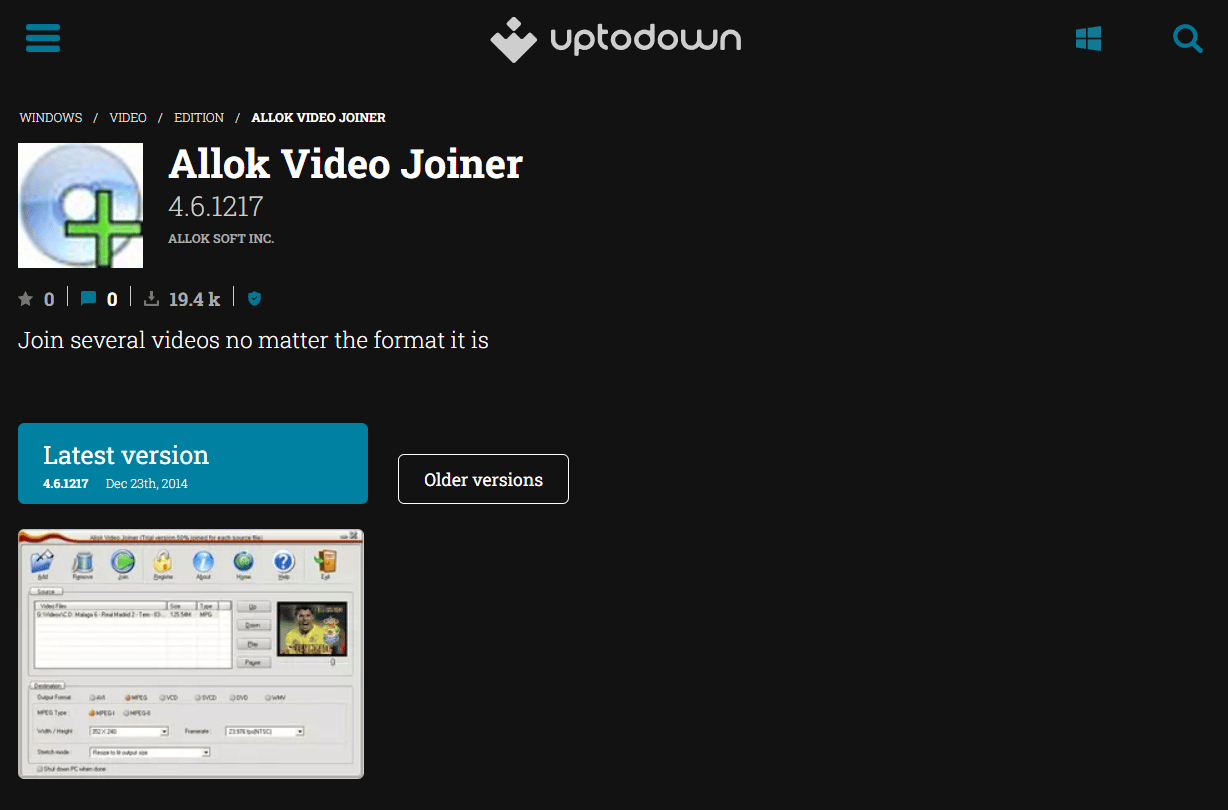
Allok Video Joiner là một ứng dụng nâng cao để nối hoặc kết hợp một số tệp video như AVI, Divx, Xvid, MPEG, WMV, ASF, RM, MOV, 3GP, MP4 và FLV. Nó cũng là một trong những trình hợp nhất video miễn phí tốt nhất cho hệ thống Windows 10.
- Một trong những điều thú vị nhất về công cụ này là bạn có thể thêm vô số video clip vào danh sách và nhanh chóng sửa đổi thứ tự của chúng nếu cần.
- Sau đó, bạn có thể kết hợp các video và lưu chúng dưới dạng tệp AVI, Divx, Xvid, MPEG, VCD, SCVD, DVD, WMV, MP4 hoặc FLV.
- Bằng cách chọn thời gian bắt đầu và kết thúc, bạn có thể xóa các mục không cần thiết.
- Tất cả các bộ mã hóa/codec đều được tích hợp sẵn và sau khi cài đặt ứng dụng, bạn có thể thực hiện bất kỳ chuyển đổi được hỗ trợ nào.
- Kéo và thả Explorer được hỗ trợ Windows.
- Âm lượng của âm thanh đầu ra có thể được điều chỉnh.
- Thêm một hộp thư để giữ tỷ lệ ban đầu.
- Allok Video Joiner cũng có thể kết hợp các tập tin video thành hình ảnh VCD/SVCD và các tập tin DVD-Video, giúp dễ dàng ghi chúng sang VCD/SVCD/DVD.
- Cài đặt NTSC/PAL tùy chọn cho xuất DVD, VCD và SVCD.
- Các tệp video lớn được hỗ trợ, tối đa 2 GB.
- Tỷ lệ chuyển đổi nhanh và chất lượng tuyệt vời.
- Hỗ trợ và cập nhật kỹ thuật miễn phí trọn đời.
- Các tính năng chính của Allok Video Joiner cho phép bạn nối các tệp video mà không cần phải mã hóa lại chúng.
12. Thủ tục video
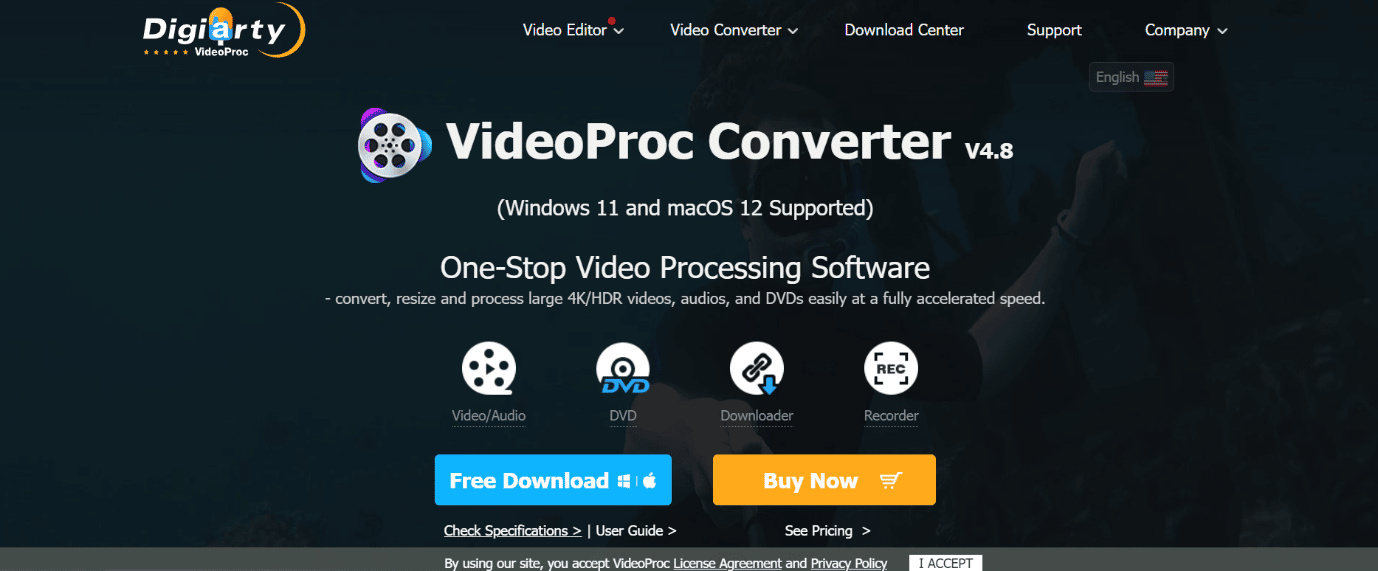
Video Proc là chương trình hợp nhất video tất cả trong một cho phép bạn kết hợp các clip trong vài giây.
- VideoProc bao gồm hơn 370 codec video và âm thanh.
- Nó hỗ trợ tất cả các định dạng chính và có thể mở và hợp nhất các video HD, 4K và thậm chí 8K.
- Khi hoàn tất, bạn có thể lưu phim cuối cùng ở định dạng yêu thích hoặc lưu trực tiếp vào iPhone, điện thoại thông minh hoặc điện thoại Android của mình Windowsvới chất lượng tuyệt vời, bất kể tùy chọn bạn chọn.
13. Trình nối video miễn phí Gihosoft

Gihosoft Free Video Joiner là chương trình miễn phí hoàn toàn cho hệ thống Windows 10, cho phép bạn nhanh chóng kết hợp các video với các hiệu ứng chuyển tiếp.
- Trình nối video miễn phí này mạnh mẽ nhưng dễ sử dụng, vì vậy bất kỳ ai không có kiến thức kỹ thuật đều có thể tận dụng khả năng của nó.
- Nó có thể phát nhiều loại tệp video và âm thanh, bao gồm MP4, AVI, WMV, MOV, MPEG, v.v.
- Gihosoft Free Video Joiner là một công cụ hoàn toàn miễn phí cho phép bạn nhanh chóng nối các video với các hiệu ứng chuyển cảnh.
- Nó có một giao diện người dùng đơn giản và rõ ràng.
- Hợp nhất video và âm thanh được hỗ trợ.
- Số lượng và kích thước của video có thể được kết hợp là không giới hạn.
- Bạn có thể xác định xem video được liên kết có đáp ứng yêu cầu của mình hay không bằng cách xem trước video đó.
- Bạn có thể kết hợp các video thành một video lớn hơn mà không làm giảm chất lượng.
- Hỗ trợ chỉnh sửa video cũng có sẵn mà không làm giảm chất lượng.
- Không có quảng cáo hoặc phần mềm gián điệp nào trong trình ghép video miễn phí của chúng tôi.
- Thủ tục kết nối khá nhanh chóng.
14. Trình tạo phim cửa sổ
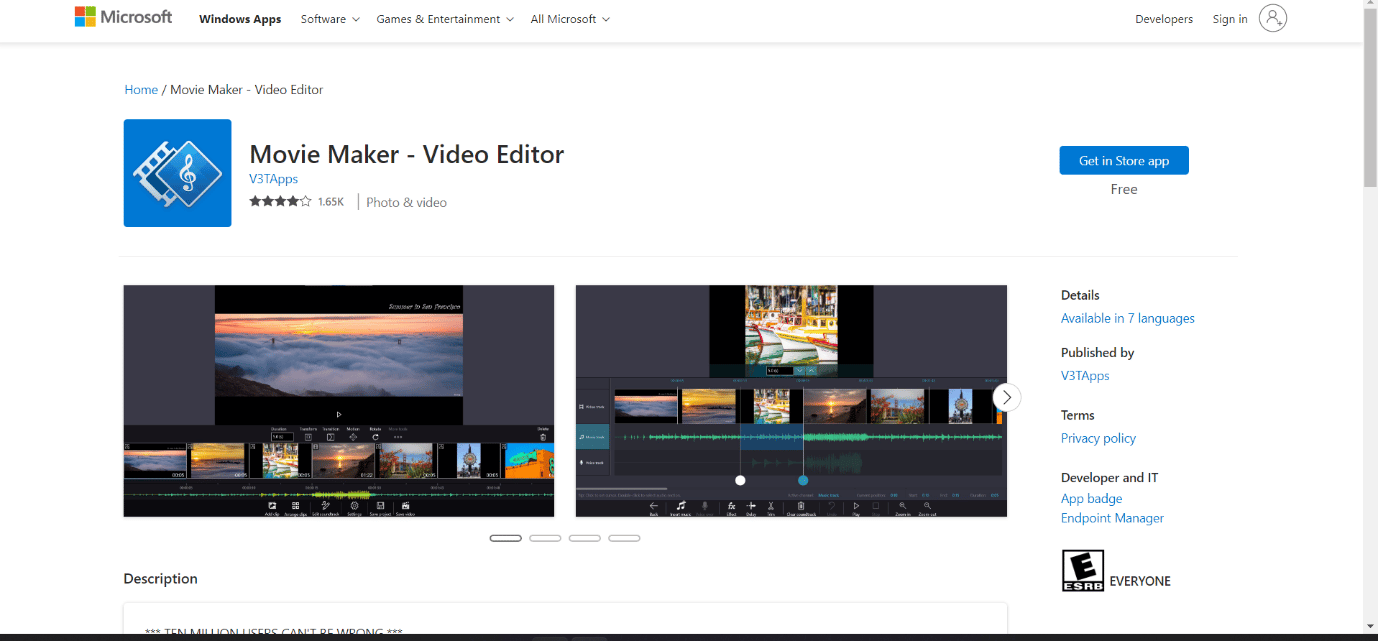
Window Movie Maker dành riêng cho hệ thống Windows 10 và tương tự như Gihosoft Free Video Joiner, đây là một trong những trình nối video miễn phí tốt nhất cho PC với các hiệu ứng chuyển tiếp.
- Chỉ với vài cú nhấp chuột, bạn có thể kết hợp hai video clip độc lập thành một video với chương trình chỉnh sửa video độc đáo này.
- Chương trình chỉnh sửa video này hỗ trợ nhiều loại tệp khác nhau.
- Với nhiều hiệu ứng video đẹp mắt và các tính năng nổi bật khác, Window Movie Maker chắc chắn là sự lựa chọn tuyệt vời cho người tiêu dùng.
- Nó có thể dễ dàng được sử dụng bởi cả người mới bắt đầu và các chuyên gia.
- Cung cấp nhiều hiệu ứng chuyển cảnh.
- Quy trình hợp nhất khá nhanh và không có giới hạn về số lượng hoặc kích thước video có thể được kết hợp.
- Chương trình này có một số lượng lớn các hiệu ứng chuyển tiếp, cũng như tùy chọn xem trước tự động.
- Hơn nữa, chương trình này có rất nhiều công cụ chỉnh sửa video tuyệt vời giúp quá trình chỉnh sửa video dễ dàng hơn nhiều.
- Người dùng có thể chia sẻ video đã chỉnh sửa của họ ngay lập tức từ bên trong ứng dụng hoặc tải xuống ở định dạng ưa thích của họ.
15. Phương tiện bao gồm
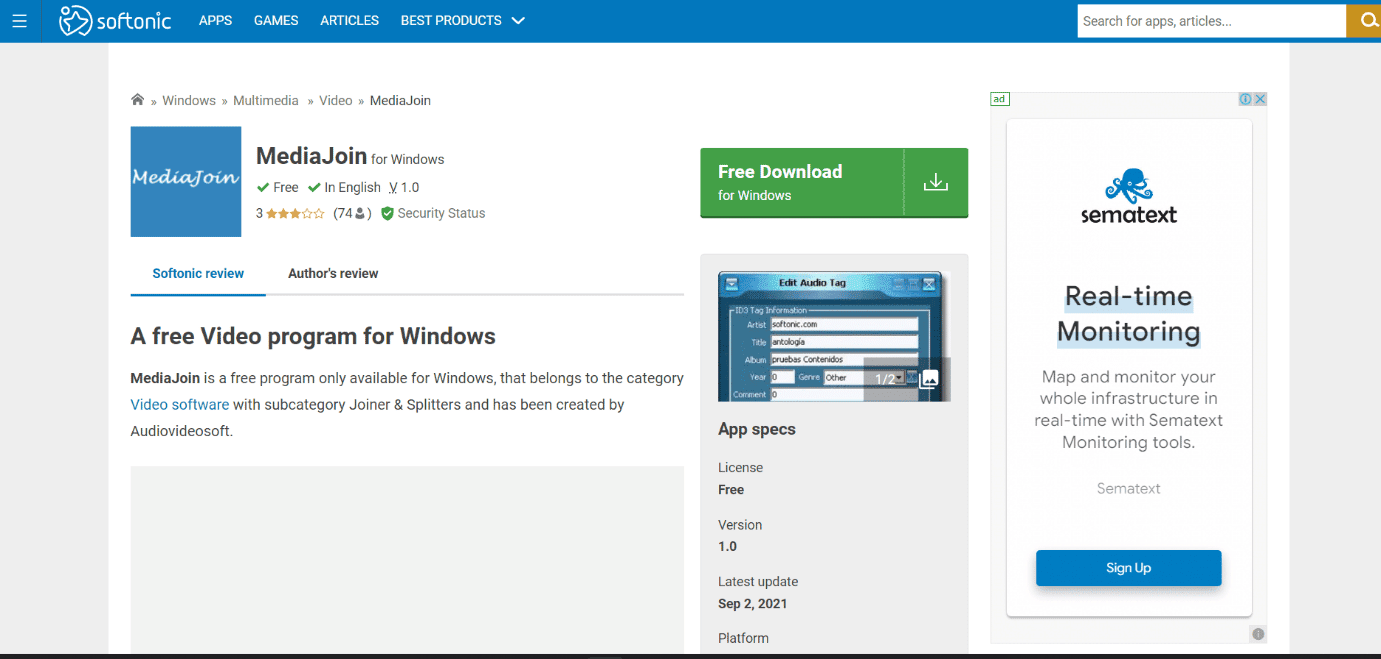
Tiếp theo trong danh sách là MediaJoin. Tên của công cụ hợp nhất video này cho hệ thống Windows 10 gợi ý rằng nó được tạo riêng để kết hợp các phần đa phương tiện khác nhau, chẳng hạn như video và âm thanh.
- Bên cạnh việc nối video, MediaJoin cũng có thể thực hiện các tác vụ như chỉnh sửa video và ảnh.
- Nhược điểm duy nhất của việc hợp nhất video này là nó chỉ đi kèm với một vài hiệu ứng chuyển tiếp và chỉnh sửa.
- Bên cạnh việc nối video, MediaJoin cũng có thể thực hiện các tác vụ như chỉnh sửa video và ảnh.
- Nó cung cấp một giao diện người dùng dễ sử dụng.
- Nó có nhiều tính năng như thông tin thẻ âm thanh.
***
Chúng tôi hy vọng hướng dẫn này hữu ích và bạn có thể đã biết về tính năng nối video miễn phí cho PC. Hãy tiếp tục truy cập trang web của chúng tôi để biết thêm các mẹo và thủ thuật thú vị và để lại nhận xét của bạn bên dưới. Cũng cho chúng tôi biết những gì bạn muốn tìm hiểu tiếp theo.
